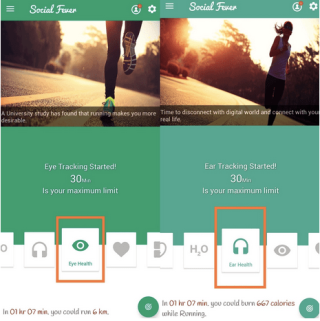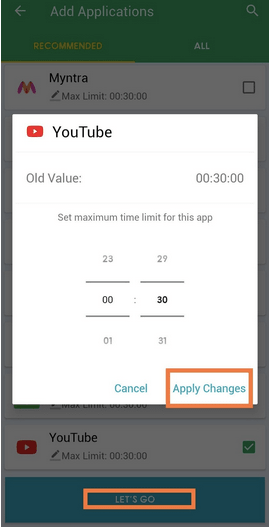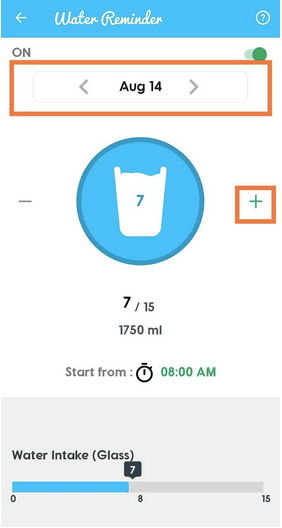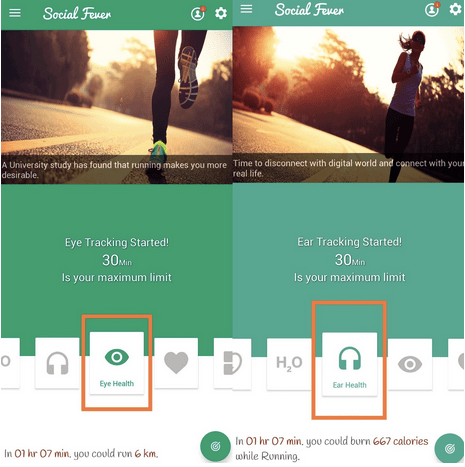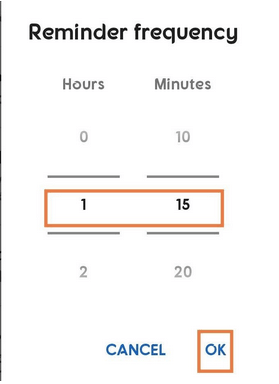Sinds internet algemeen beschikbaar is geworden via een mobiel netwerk of via breedband, zijn gebruikers veel tijd op YouTube gaan doorbrengen. De reden is de enorme videobibliotheek van YouTube en het feit dat het grootste deel van de inhoud die op het platform beschikbaar is (naast YouTube Premium) toegankelijk is zonder een vergoeding of een vast bedrag. Maar dit geeft ons ook een reden om te begrijpen hoe we YouTube-tijd kunnen beperken en geen video's kunnen bingewatchen.
Om YouTube-gebruik te beperken, moeten gebruikers een tijdslimiet instellen op YouTube, zodat ze eraan worden herinnerd af en toe een pauze te nemen en niet hun hele tijd verspillen aan het bekijken van trailers en video's op het platform.
Hoewel er een functie is om dit te doen in de YouTube-app voor mobiele telefoons, zullen we je ook een betere manier vertellen om de YouTube-tijd te beperken. We richten ons op het beperken van YouTube-gebruik op mobiele apparaten, aangezien YouTube-verslaving alleen gedijt op mobiele telefoons.
Lees ook - YouTube naar MP3 Chrome-extensie
Dit zijn de manieren om YouTube-tijd op je mobiele telefoon te beperken:
Hoe YouTube-gebruik te beperken via sociale koorts
Social Fever is een digitale welzijnsapp ontwikkeld door Systweak Software voor Android-gebruikers. Met Social Fever kun je niet alleen een limiet instellen voor YouTube-gebruik, maar je kunt ook soortgelijke gebruikscontrole over andere apps uitoefenen, waardoor je de beste manier hebt om een digitale detox te doen.
Met Social Fever kunnen gebruikers tijdslimieten instellen op YouTube en andere meest gebruikte apps. De app verzuimt de gebruiker om een pauze te nemen of het scherm opzij te leggen zodra de timer de ingestelde limiet bereikt. Hier leest u hoe u een tijdslimiet op YouTube kunt instellen via Social fever en het YouTube-gebruik kunt beperken:
Stap 1: Open de Social Fever-app.

Stap 2: Ga naar deoptie Doelen instellen .
Stap 3: In de lijst worden standaard alle belangrijke apps gemarkeerd om gebruikslimieten in te stellen. Omdat we alleen een tijdslimiet willen instellen voor YouTube, moet je alle opties deselecteren, behalve YouTube. Maar je kunt er altijd voor kiezen om voor elke app of apps naar keuze limieten in te stellen voor een digitale detox.
Stap 4: Tik op deknop Bewerken om een gebruikslimiet op YouTube in te stellen volgens uw voorkeur. De standaard tijdslimiet is 30 minuten .
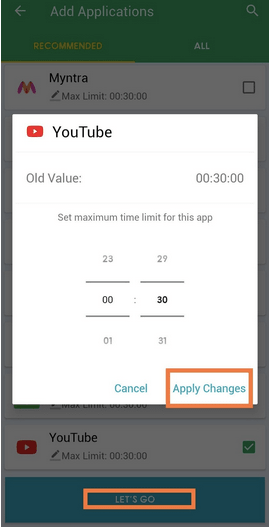
Stap 5: Zodra je de limiet voor YouTube-gebruik hebt ingesteld, pas je de wijzigingen toe en tik je op Let's Go . Je YouTube-gebruikslimiet is nu ingesteld.
Verschillende andere functies maken van Social Fever de beste app voor een digitale detox, evenals het instellen van een gebruikslimiet op YouTube en andere apps:
- Waterherinnering: er verschijnt steeds een herinnering voor u om wat water te nemen in de meldingsbalk van uw telefoon. U kunt handmatig het aantal waterglazen dat u overdag drinkt toevoegen en hetzelfde bijhouden.
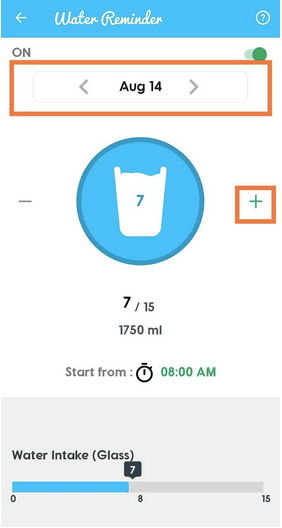
- Quality Time: Stel een specifiek tijdsinterval in waarin de telefoon in de modus Niet storen blijft, zodat u wat quality time heeft om ergens anders door te brengen.
- Oog- en oorgezondheid: houd in de gaten hoe lang u naar het scherm kijkt of een koptelefoon hebt gebruikt om de belasting van ogen en oren te verminderen.
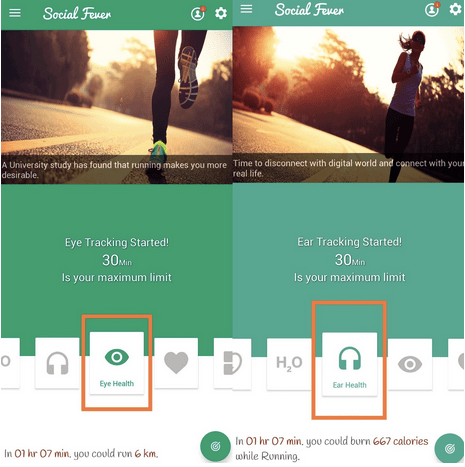
Door Social Fever te gebruiken, kun je limieten instellen voor YouTube-gebruik en ook voor alle andere apps, waardoor je het verbruik van inhoud via andere streamingplatforms, muziekstreaming-apps en sociale-mediasites kunt controleren.
Bovendien helpt het u ook om internetgegevens op te slaan, vooral op mobiele netwerken die worden begrensd door datalimieten.
Bovendien kun je vanuit de app ook een tijdslimiet instellen op YouTube. Hier is hoe het te doen.
Hoe een limiet voor YouTube-gebruik in te stellen vanuit de app?
Volg deze stappen in een opeenvolgende volgorde om vanuit de app een tijdslimiet in te stellen op YouTube:
Stap 1: Open YouTube op je mobiele telefoon.
Stap 2: Tik op je profielfoto in de rechterbovenhoek van het scherm.
Stap 3: Tik op Instellingen .
Stap 4: Ga naar Algemene instellingen .
Stap 5: Selecteer Herinner me om een pauze te nemen .
Stap 6: Stel de frequentie in voor de herinnering om je te zoemen tijdens je YouTube-sessie.
Nu herinnert YouTube je bij elk interval van de ingestelde tijdsperiode aan het nemen van een pauze.
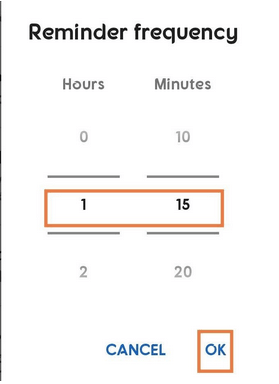
Je kunt het YouTube-gebruik op je telefoon ook beperken door een specifieke bedtijdpost in te stellen, waaraan je door YouTube wordt herinnerd om te gaan slapen. Hier is hoe het te doen.
Stap 1: Open YouTube op je mobiele telefoon.
Stap 2: Tik op je profielfoto in de rechterbovenhoek van het scherm.
Stap 3: Tik op Instellingen .
Stap 4: Ga naar Algemene instellingen
Stap 5: Selecteer Herinner me eraan wanneer het bedtijd is
Stap 6: Stel de tijd in om naar bed te gaan om de YouTube-tijd te beperken.
Stap 7: Wijzigingen toepassen.
Nu herinnert YouTube je dagelijks aan je bedtijd, zodat je je ogen en je hele lichaam wat rust kunt geven.
YouTube is een van de belangrijkste oorzaken van digitale verslaving . Een enorme inhoudsbibliotheek heeft ertoe geleid dat mensen uren op YouTube hebben doorgebracht, wat spanning en andere psychische problemen veroorzaakt bij mensen , vooral kinderen. Het is om verschillende redenen essentieel om dit verlangen naar videostreaming de hele tijd te beteugelen.
We raden je aan om Social Fever te gebruiken als een methode om je digitale detox te starten en te beheren, omdat het je helpt om het YouTube-gebruik en het gebruik van andere verslavende apps voor mobiele telefoons effectief te controleren en te beperken.
Vertel ons uw mening over deze kwestie en laat ons weten hoeveel tijd u dagelijks op YouTube doorbrengt. En voor meer nieuwe technische updates, trucs en oplossingen, volg Systweak op Facebook , Twitter en LinkedIn.